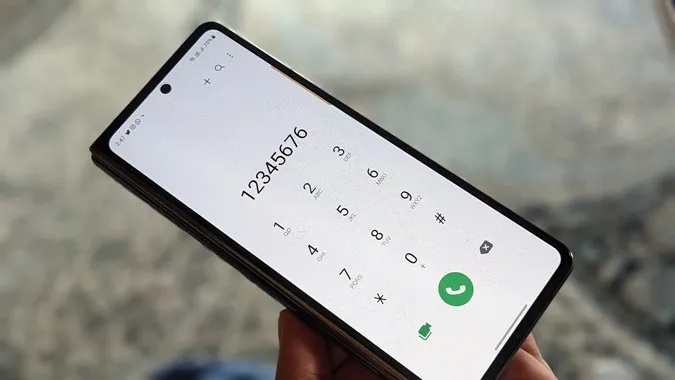Vous vous demandez : « Pourquoi mon téléphone Samsung ne me permet-il pas de passer ou de recevoir des appels ? » Il peut y avoir de nombreuses raisons à cela. Il se peut que vous vous trouviez dans une mauvaise zone de réseau, que vous ayez sélectionné le mauvais réseau ou mode cellulaire, ou que vous utilisiez une version obsolète de Samsung One UI sur votre téléphone. Quelle que soit la raison, cet article va vous aider. Voyons les différentes façons de réparer les téléphones Samsung Galaxy qui ne peuvent ni passer ni recevoir d’appels.
1) Redémarrez votre téléphone
Si vous ne parvenez pas à passer ou à recevoir des appels depuis votre téléphone Samsung Galaxy, la première chose à faire est de redémarrer votre téléphone. Parfois, cette solution simple devrait résoudre votre problème sans avoir à modifier d’autres paramètres.
2. vérifiez le réseau
Ensuite, vous devez vérifier si vous avez un réseau ou non. Il est possible qu’il n’y ait pas de réseau cellulaire dans votre région et c’est pourquoi vous ne pouvez pas passer ou recevoir d’appels à partir de votre téléphone Samsung. Recherchez l’icône de réseau dans la barre d’état. Le nombre de barres reflète la qualité du réseau. Plus le nombre est élevé, meilleure est la qualité du réseau.
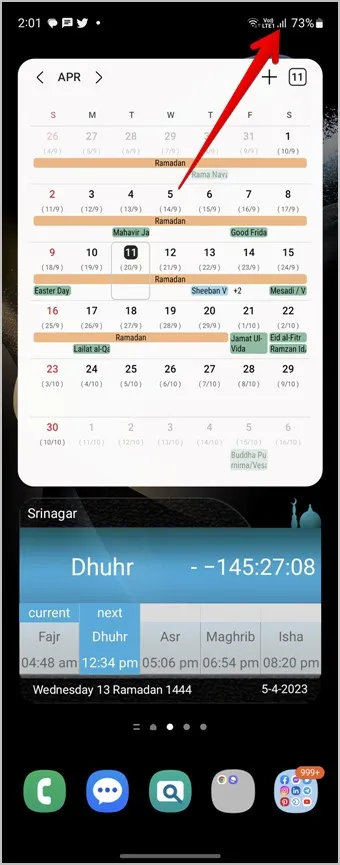
3. vérifiez le plan de téléphonie mobile
Certains réseaux mobiles limitent les appels entrants et sortants si la validité de votre forfait mobile a expiré (prépayé) ou si vous n’avez pas payé vos factures mensuelles (postpayé). Assurez-vous donc que vous avez payé toutes vos factures et que vous disposez d’un plan mobile opérationnel.
4. désactivez le mode avion
Il se peut que vous ayez accidentellement activé le mode Avion sur votre téléphone Samsung et c’est pourquoi vous ne pouvez ni appeler ni recevoir d’appels sur votre téléphone. Pour la petite histoire, le mode Avion désactive tous les services liés au réseau sur votre téléphone, y compris le réseau cellulaire.
Allez dans Réglages > ; Connexions et désactivez le bouton situé à côté de Mode avion. Si vous ne parvenez pas à le désactiver, découvrez comment réparer un téléphone Samsung Galaxy bloqué en mode avion.
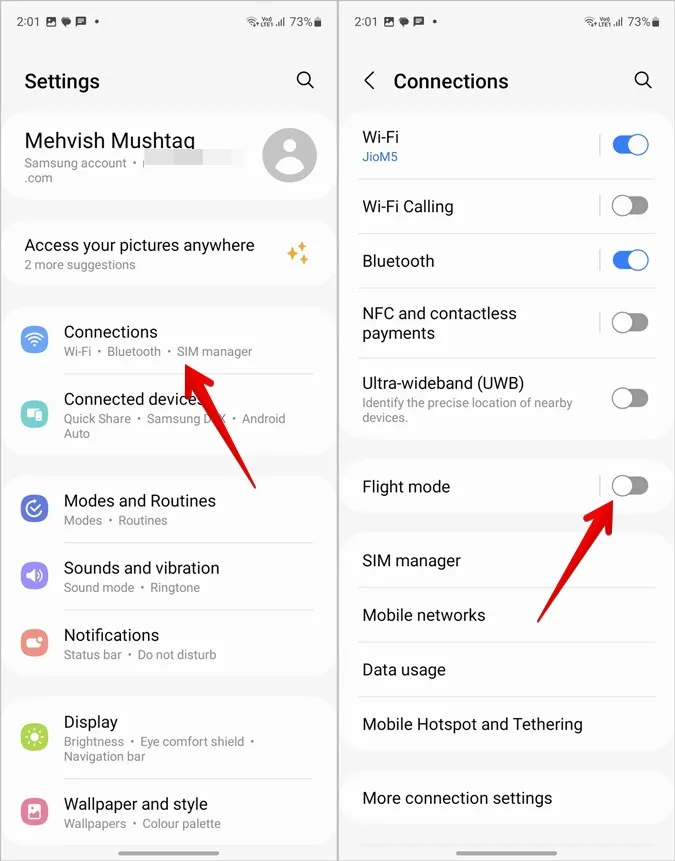
5. effacez le cache et les données de l’application du téléphone
Une autre solution fructueuse qui a aidé de nombreux utilisateurs à réparer le téléphone Samsung qui ne peut pas passer ou recevoir d’appels consiste à effacer le cache et les données de l’application Téléphone Samsung.
Pour ce faire, suivez les étapes suivantes :
1. ouvrez les Paramètres de votre téléphone Samsung Galaxy.
2) Allez dans Apps.
3. faites défiler vers le bas et appuyez sur Téléphone.
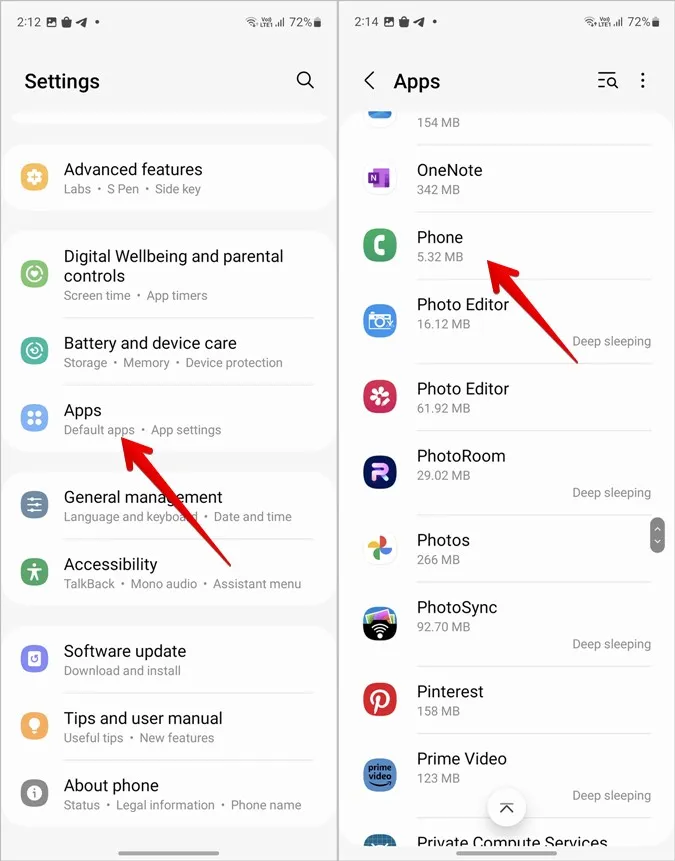
4. allez dans Stockage et appuyez sur les boutons Effacer le cache et Effacer les données. Redémarrez votre téléphone. Veuillez noter que l’effacement du cache ou des données de l’application téléphone ne supprimera aucune donnée ni aucun fichier de votre téléphone. Il ne fait que supprimer les fichiers temporaires de la mémoire cache. Cependant, toutes les personnalisations que vous avez apportées aux paramètres de l’application Téléphone seront réinitialisées après l’effacement des données.

6. sélectionnez l’opérateur de réseau
Vous ne pouvez passer ou recevoir des appels que si votre carte SIM est réglée sur l’opérateur de réseau qui a émis votre carte SIM. Vous devez vérifier et sélectionner le même réseau dans les paramètres de l’opérateur réseau. Généralement, votre téléphone Samsung le fait automatiquement, mais vous devez le vérifier manuellement, par précaution.
1) Ouvrez les paramètres de votre téléphone.
2) Allez dans Connexions, puis dans Réseaux mobiles.
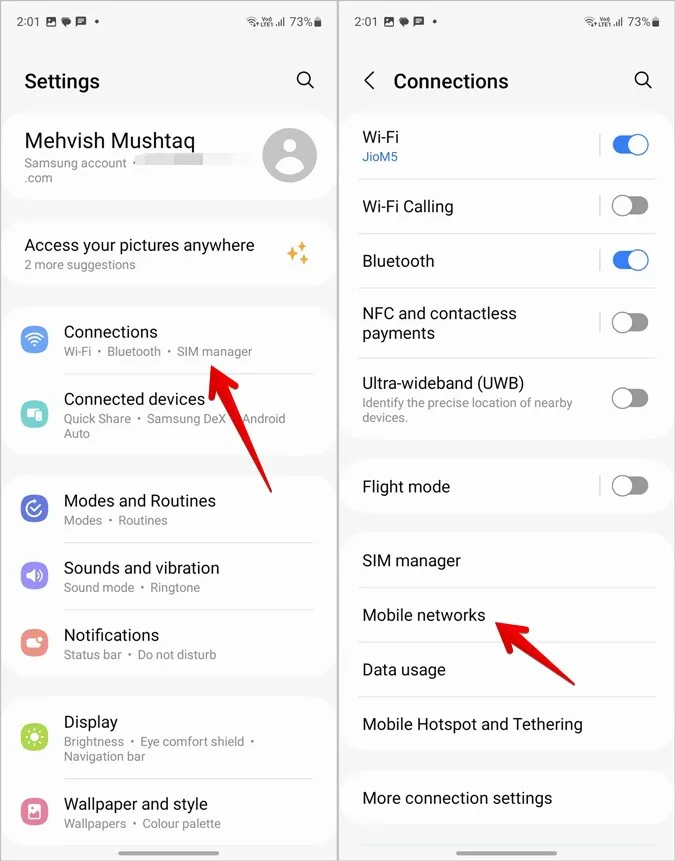
3. appuyez sur Opérateurs de réseau. Sélectionnez votre opérateur. L’option la plus sûre et la meilleure consiste à laisser votre téléphone sélectionner automatiquement le réseau. Pour ce faire, activez la case à cocher située à côté de Sélectionner automatiquement.
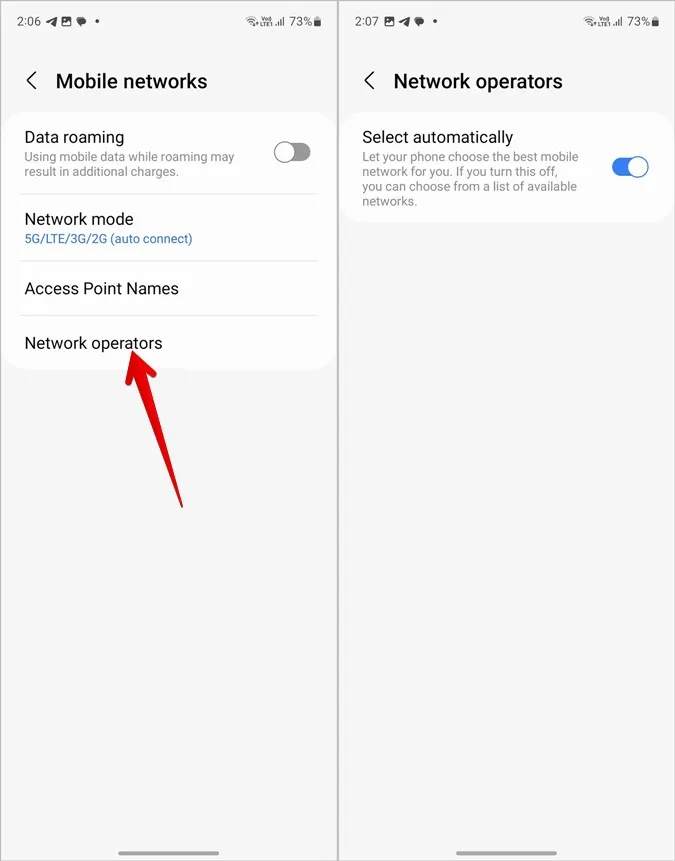
4. redémarrez votre téléphone Samsung Galaxy.
7. changer de mode réseau
Outre le bon opérateur, votre téléphone doit également utiliser le mode réseau compatible (5G, LTE, 4G). Par exemple, certains opérateurs de réseau ne prennent plus en charge la 3G. Par conséquent, si votre téléphone Samsung est réglé sur 3G, vous ne pourrez pas passer ou recevoir d’appels.
Pour modifier le mode réseau de votre téléphone Samsung Galaxy, procédez comme suit :
1) Sur votre téléphone Samsung Galaxy, allez dans Paramètres > ; Connexions > ; Réseaux mobiles.
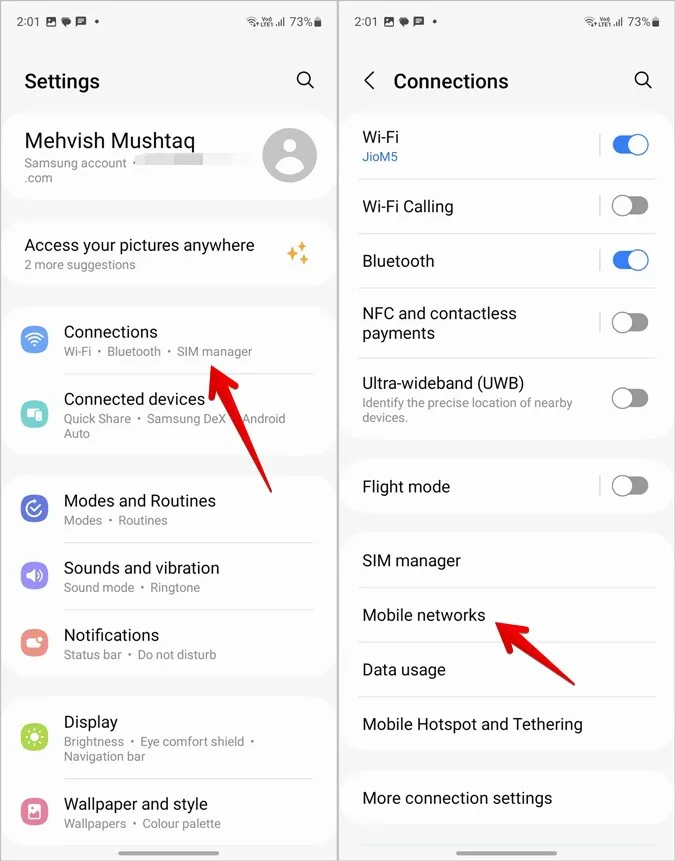
2. appuyez sur Mode réseau. Choisissez le bon mode. L’option la plus sûre est de sélectionner le dernier mode qui dit connexion automatique.
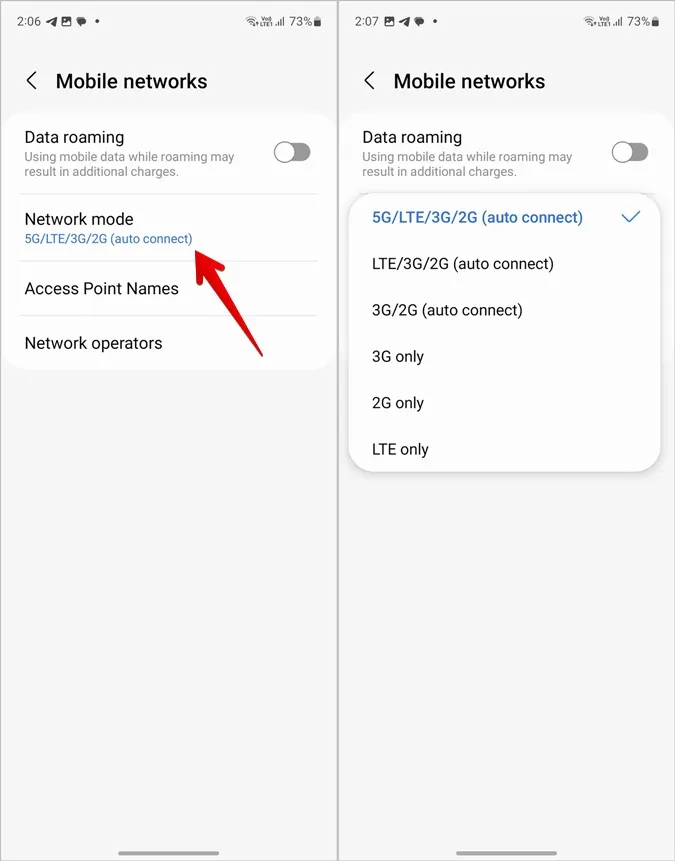
8. désactivez les appels Wi-Fi
Parfois, certaines nouvelles fonctionnalités font plus de mal que de bien. L’appel Wi-Fi est l’une d’entre elles, en particulier lorsqu’il affecte les appels normaux. Si l’appel Wi-Fi est activé sur votre téléphone Samsung, vous devez le désactiver pour résoudre le problème de l’impossibilité de passer ou de recevoir des appels sur votre téléphone Samsung.
Allez dans Paramètres > ; Connexions et désactivez la case à cocher située à côté de Appel Wi-Fi.
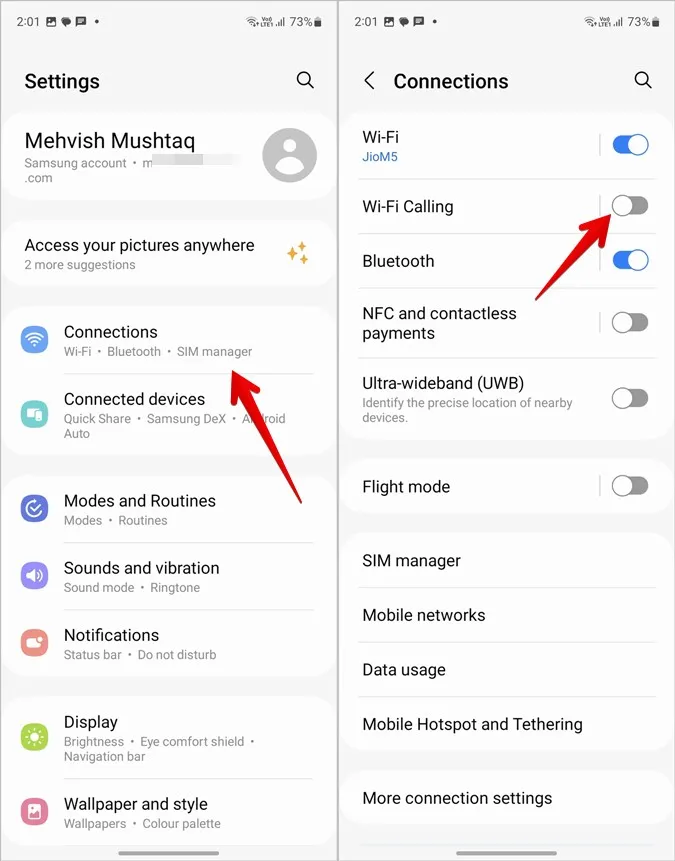
9. mettre à jour le logiciel
Souvent, c’est une version obsolète de OneUI qui empêche votre téléphone Samsung Galaxy de passer ou de recevoir des appels. Vous devez mettre à jour le logiciel OneUI avec la dernière version disponible.
Pour vérifier si une mise à jour est disponible, allez dans Paramètres > ; Mise à jour du logiciel > ; Télécharger et installer.
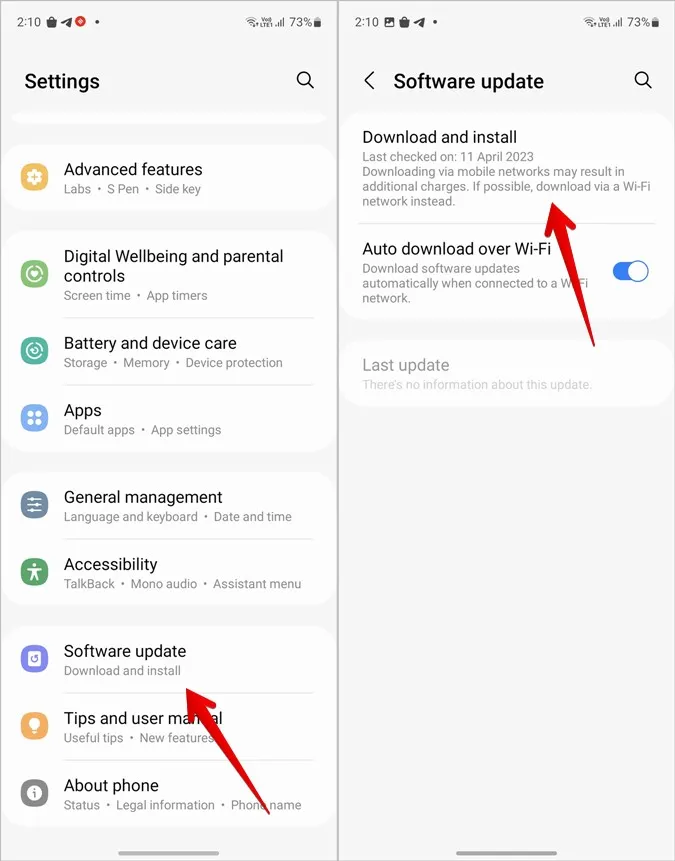
10. réinsérez la carte SIM
Si les solutions ci-dessus ne vous ont pas aidé, vous pouvez retirer la carte SIM de votre téléphone Samsung Galaxy et la réinsérer. Tout comme le redémarrage, cette solution est également connue pour sa magie dans la résolution des problèmes liés au réseau.
Astuce : Apprenez comment réparer un téléphone Samsung Galaxy qui ne sonne pas.
11. réinitialiser les paramètres réseau
Enfin, si vous n’arrivez toujours pas à passer ou à recevoir des appels depuis votre téléphone Samsung Galaxy, il est temps de réinitialiser les paramètres du réseau. Cette opération rétablira les valeurs par défaut de tous les paramètres réseau. Cela signifie que vos réseaux Wi-Fi enregistrés, vos appareils Bluetooth appariés, etc. seront supprimés. Cependant, il n’y aura aucun effet sur vos données ou fichiers sur votre téléphone.
1) Allez dans Paramètres > ; Gestion générale > ; Réinitialiser sur votre téléphone Samsung.
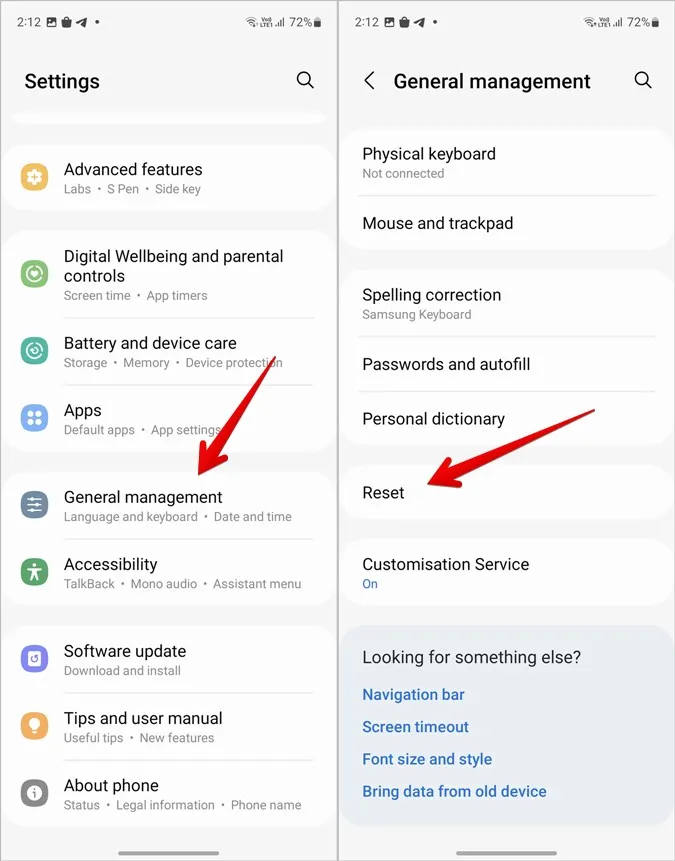
2. appuyez sur Réinitialiser les paramètres réseau.
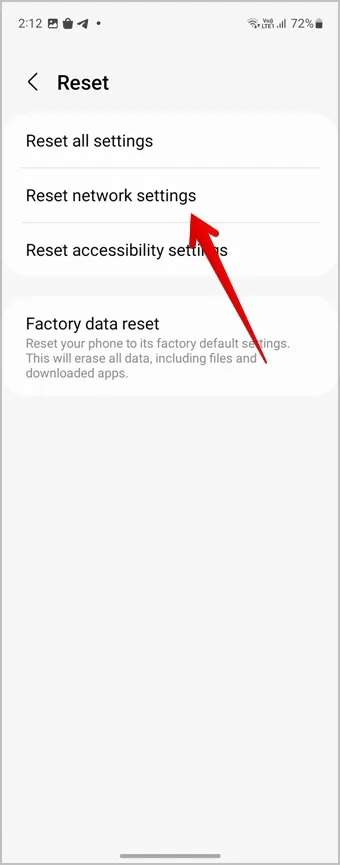
Astuce : Si la réinitialisation des paramètres réseau a également échoué, vous devriez essayer de réinitialiser tous les paramètres de votre téléphone.
Questions fréquemment posées
1) Que faire si vous ne recevez pas d’appels d’un numéro ?
Si vous ne recevez pas d’appels d’un numéro, il se peut que vous l’ayez bloqué. Pour débloquer un numéro, ouvrez l’application Samsung phone et appuyez sur l’icône à trois points en haut. Sélectionnez Paramètres et allez dans Bloquer des numéros. Supprimez le numéro bloqué de la liste. Sachez comment bloquer les appels indésirables sur les téléphones Samsung Galaxy.
2. où se trouvent les paramètres d’appel sur le téléphone Samsung Galaxy ?
Dans l’application Samsung Phone, appuyez sur l’icône à trois points suivie de Paramètres. Vous y trouverez différents paramètres d’appel.
Tring Tring
Une fois que vous êtes en mesure de passer et de recevoir des appels à partir de votre téléphone Samsung Galaxy, apprenez à modifier le fond d’écran des appels sur les téléphones Samsung. Découvrez également des façons intéressantes de répondre aux appels sur les téléphones Samsung Galaxy.